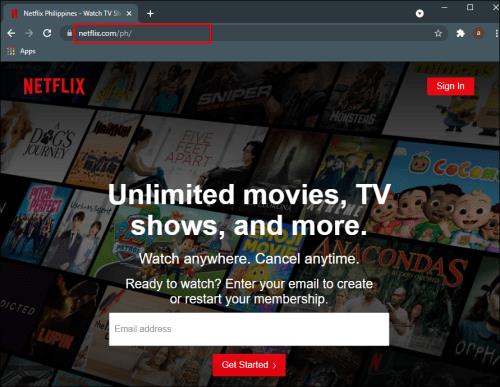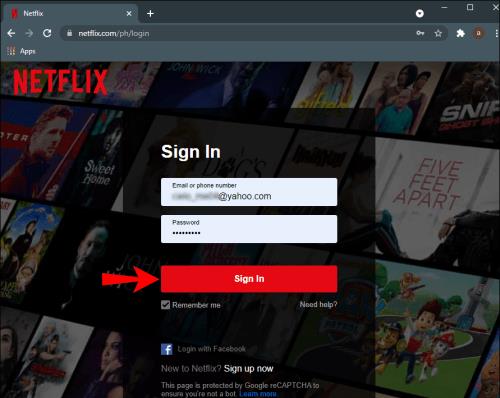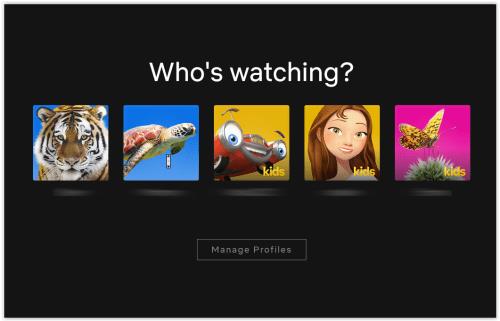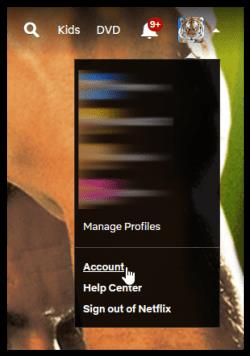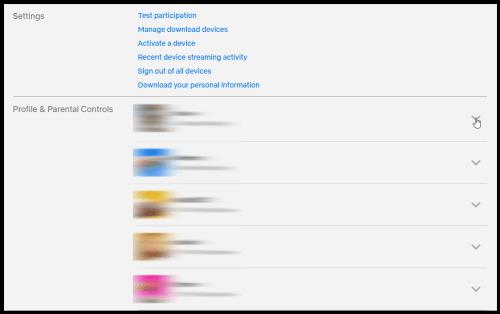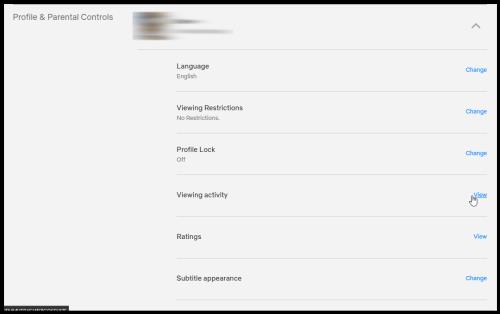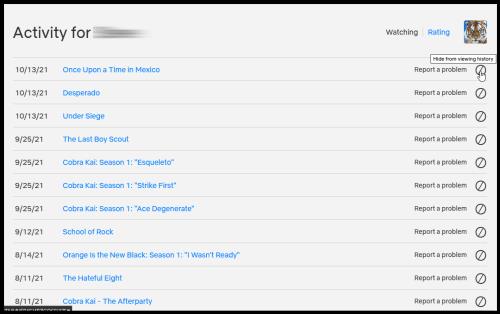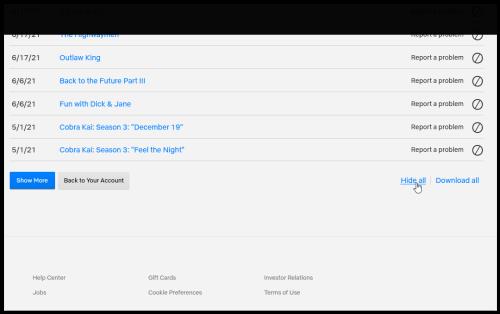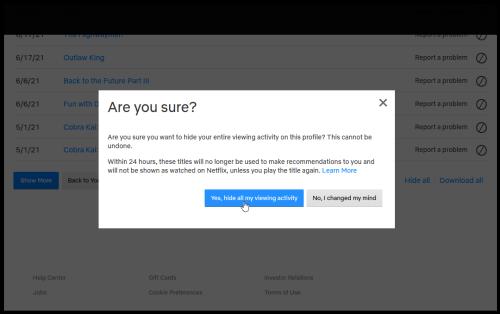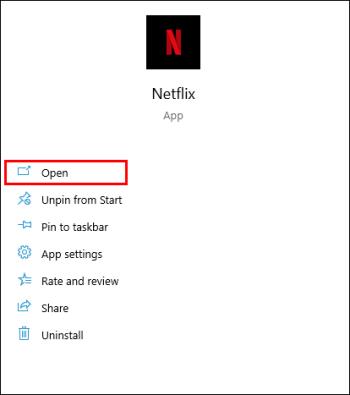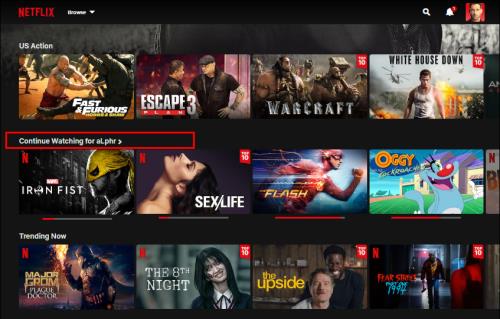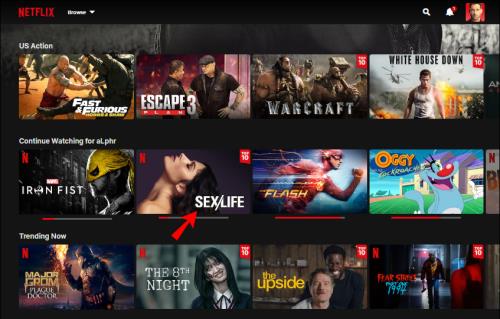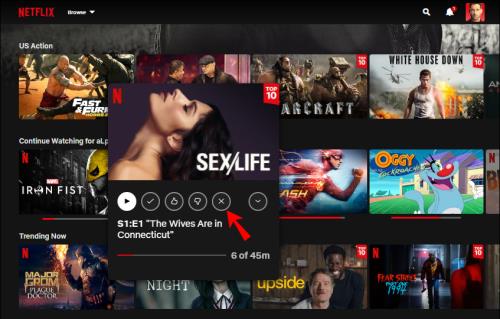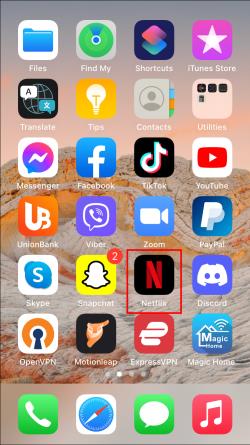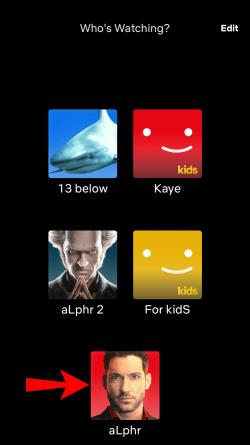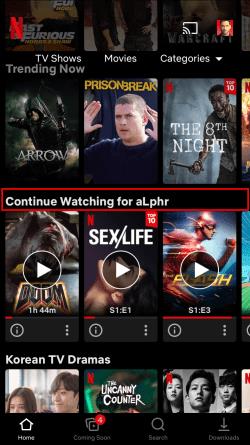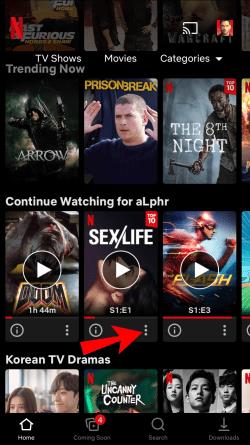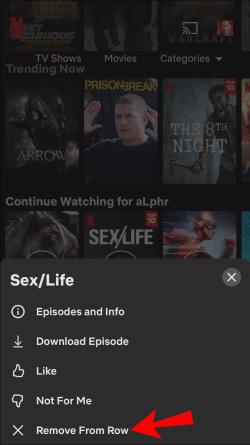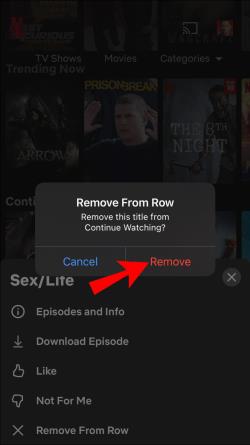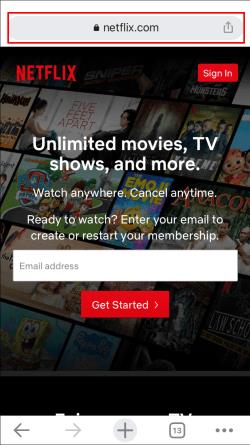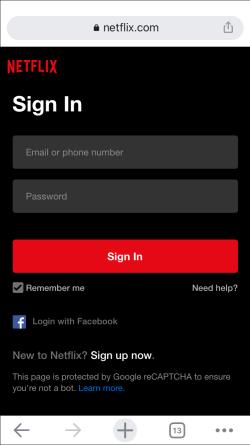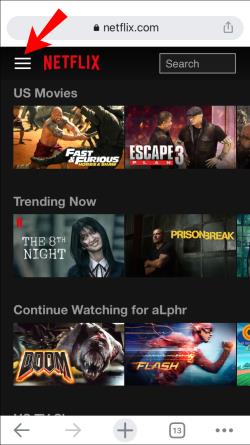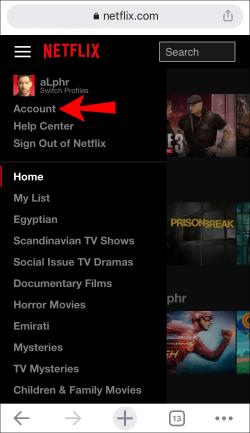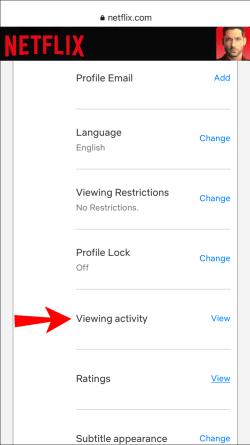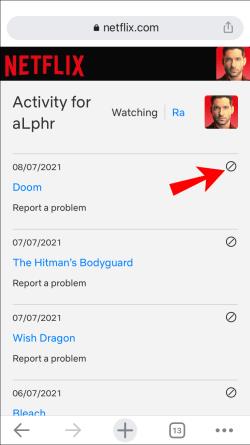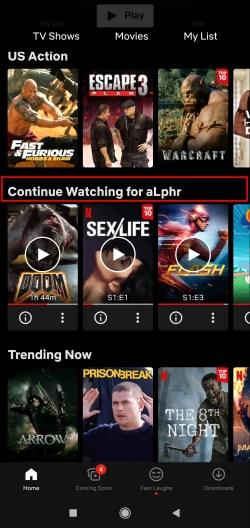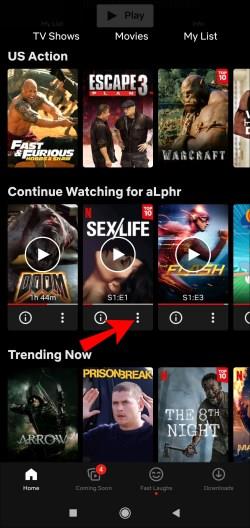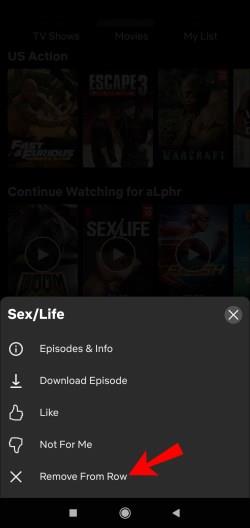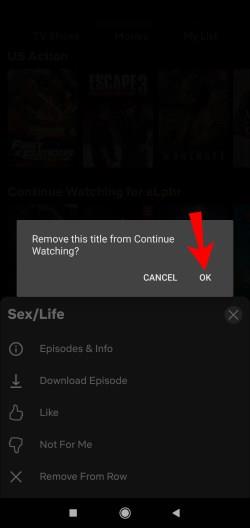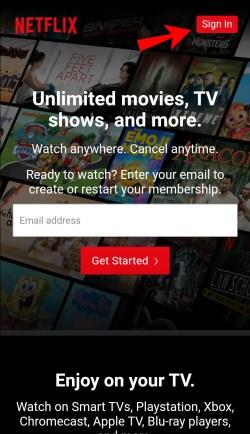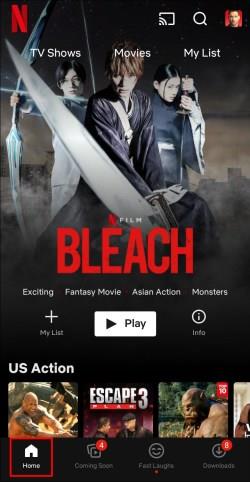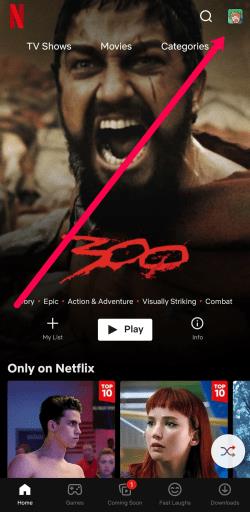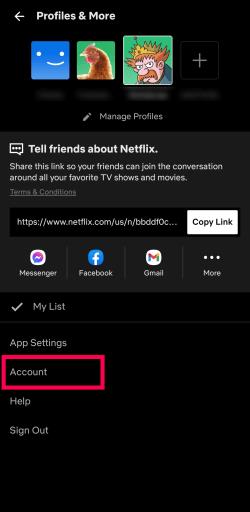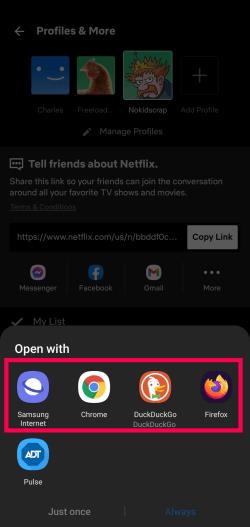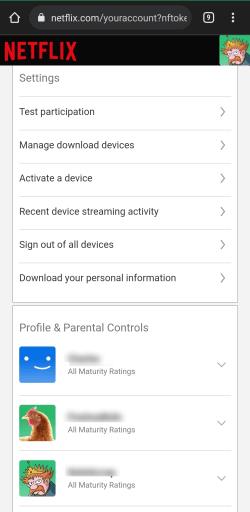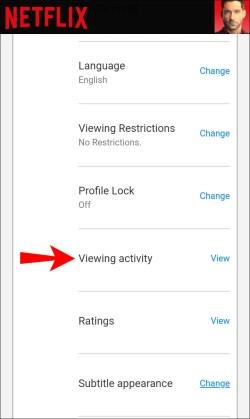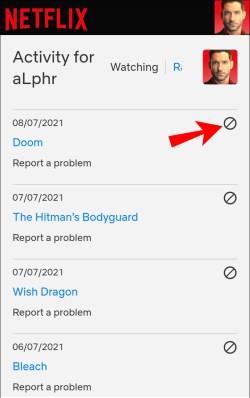Σύνδεσμοι συσκευών
Ενώ η λίστα "Συνέχεια παρακολούθησης" στο Netflix μπορεί να είναι σχετικά πολύτιμη, μπορεί επίσης να είναι ιδιαίτερα ενοχλητική, κυρίως όταν άλλα άτομα χρησιμοποιούν το προφίλ σας. Ευτυχώς, υπάρχουν μερικοί εύκολοι τρόποι αντιμετώπισης αυτού του ζητήματος. Τα καλά νέα είναι ότι είναι δυνατό να διαγράψετε τη λίστα "Συνέχεια παρακολούθησης" στην εφαρμογή Netflix σε συσκευές iOS και Android και στον υπολογιστή σας.

Διαβάστε παρακάτω για να ανακαλύψετε εναλλακτικές λύσεις στο πρόβλημα υπερχείλισης «Συνέχεια παρακολούθησης» και δείτε ορισμένες σχετικές συχνές ερωτήσεις. Προηγουμένως, η μόνη διαθέσιμη επιλογή ήταν η διαγραφή τίτλων από το "Ιστορικό παρακολούθησης" του Netflix. Ωστόσο, μια προηγούμενη ενημέρωση πρόσθεσε τη δυνατότητα εκκαθάρισης ολόκληρης της λίστας "Συνέχεια παρακολούθησης". Ας αρχίσουμε!
Πώς να διαγράψετε τη λίστα συνεχούς παρακολούθησης χρησιμοποιώντας ένα πρόγραμμα περιήγησης (Windows ή Mac)
- Μεταβείτε στο Netflix χρησιμοποιώντας ένα πρόγραμμα περιήγησης (Firefox, Chrome, Safari, Opera κ.λπ.) στον υπολογιστή σας (Windows, Mac, Linux κ.λπ.).
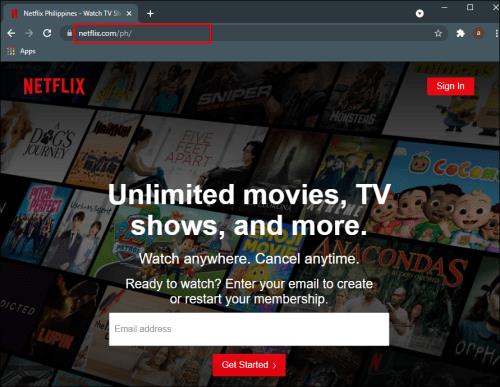
- Συνδεθείτε στον λογαριασμό σας εάν χρειάζεται.
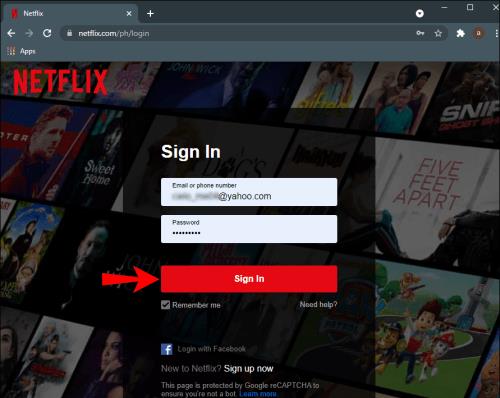
- Επιλέξτε το προφίλ σας από τη λίστα.
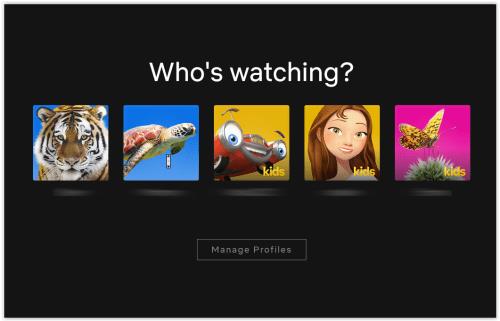
- Κάντε κλικ στο εικονίδιο του προφίλ σας στην επάνω δεξιά ενότητα και, στη συνέχεια, επιλέξτε Λογαριασμός .
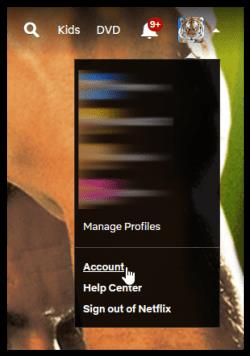
- Στην ενότητα Προφίλ και Γονικός έλεγχος , κάντε κλικ στο αναπτυσσόμενο εικονίδιο στα δεξιά του προφίλ σας.
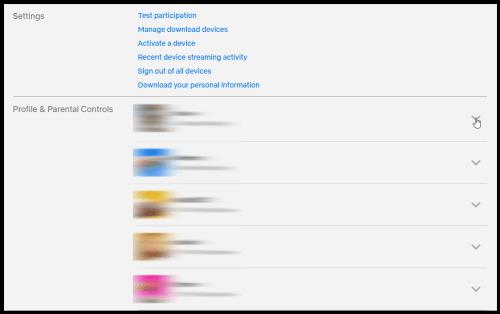
- Βρείτε την ενότητα Προβολή δραστηριότητας στη λίστα επιλογών και κάντε κλικ στο Προβολή .
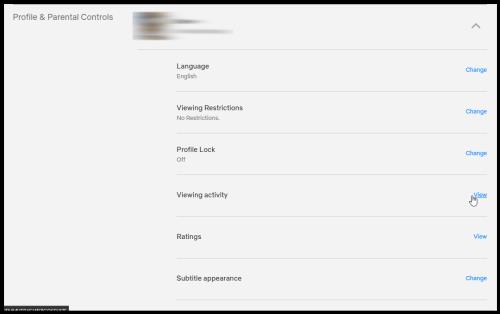
- Η λίστα των στοιχείων παρακολούθησης εμφανίζεται αλλά περιλαμβάνει όλα τα αντικείμενα που παρακολουθήσατε, συμπεριλαμβανομένων των τελικών. Δεν μπορείτε να διαγράψετε στοιχεία, αλλά μπορείτε να τα αποκρύψετε. Κάντε κλικ στο εικονίδιο με κάθετο κύκλο στα δεξιά του τίτλου της λίστας που θέλετε να αποκρύψετε. Για να αφαιρέσετε όλα τα στοιχεία ταυτόχρονα, συνεχίστε στο Βήμα 8 .
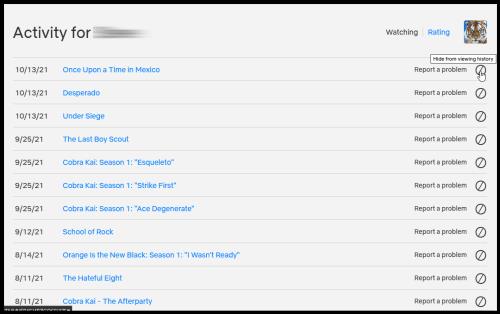
- Για να αφαιρέσετε όλα τα στοιχεία που παρακολουθήσατε, κάντε κύλιση στο κάτω μέρος της λίστας και κάντε κλικ στο Απόκρυψη όλων .
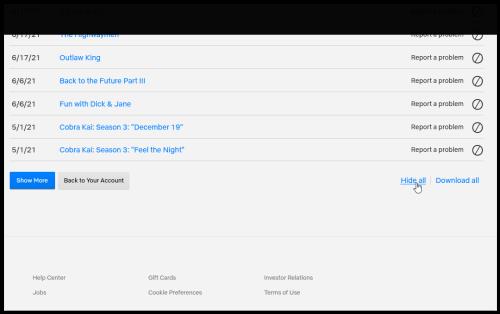
- Στο αναδυόμενο παράθυρο που εμφανίζεται, επιβεβαιώστε την επιλογή σας κάνοντας κλικ στο Ναι, απόκρυψη όλης της δραστηριότητας προβολής μου .
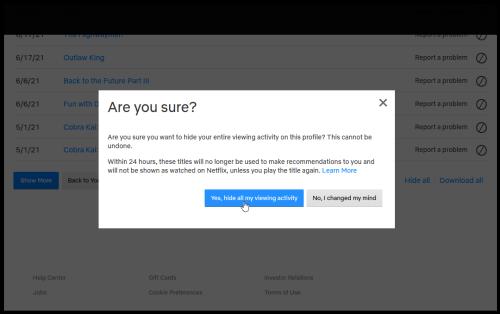
Παρόλο που μπορείτε να αφαιρέσετε το καθένα ξεχωριστά, το Netflix δεν θα σας ρωτήσει εάν είστε βέβαιοι ότι θέλετε να αφαιρέσετε τον επιλεγμένο τίτλο από τη Δραστηριότητα προβολής , κάτι που επιμηκύνει την όλη διαδικασία. Ωστόσο, όπως μπορείτε να δείτε παραπάνω, η διαγραφή όλου του ιστορικού με μία επιλογή εμφανίζει μια επιβεβαίωση ως προληπτικό μέτρο. Σε τελική ανάλυση, η λίστα παρακολουθήσεων βοηθά το Netflix να κάνει προτάσεις και να συνεχίσει τις ημιτελείς ροές, έτσι θέλει να διασφαλίσει ότι θέλετε να τις διαγράψετε όλες.
Μόλις αφαιρέσετε όλους τους τίτλους από τη λίστα, η Συνέχεια παρακολούθησης θα είναι άδεια.
Πώς να εκκαθαρίσετε τη Συνέχεια παρακολούθησης στην εφαρμογή Netflix για Windows ή Mac
Για να αφαιρέσετε στοιχεία από τη σειρά Συνέχεια παρακολούθησης στο Netflix χρησιμοποιώντας τον επιτραπέζιο ή φορητό υπολογιστή σας, ακολουθήστε τα παρακάτω βήματα:
- Εκκινήστε την εφαρμογή Netflix σε Windows ή Mac.
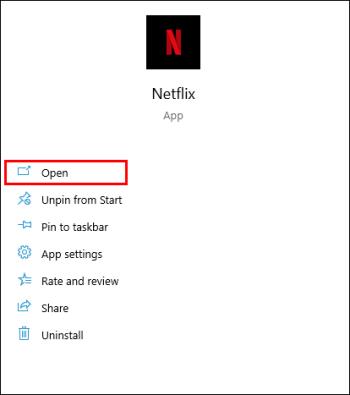
- Μεταβείτε στη σειρά Συνέχεια παρακολούθησης .
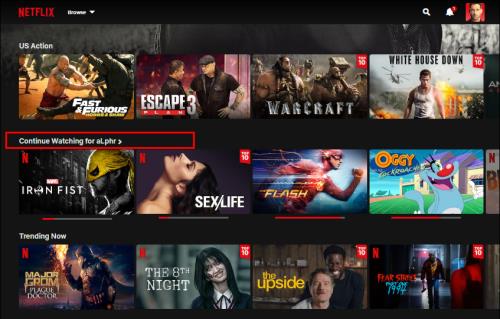
- Βρείτε και επιλέξτε τον τίτλο που θέλετε να αφαιρέσετε από την ενότητα Συνέχεια παρακολούθησης .
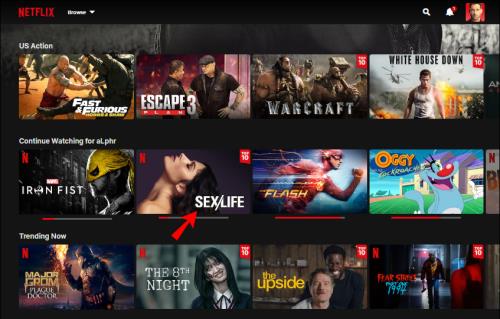
- Κάντε κλικ στο κυκλωμένο εικονίδιο X (επιλογή κατάργησης).
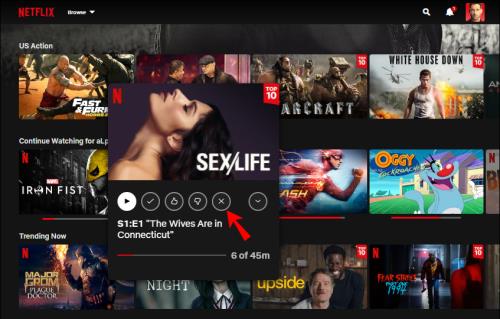
- Επιλέξτε OK στο παράθυρο επιβεβαίωσης.
Ο τίτλος που διαγράψατε εξαφανίζεται τώρα από τη λίστα Συνέχεια παρακολούθησης .
Πώς να διαγράψετε τη Συνέχεια παρακολούθησης από την εφαρμογή Netflix για iPhone
Εάν θέλετε να αφαιρέσετε στοιχεία από τη λίστα Συνεχίστε την παρακολούθηση του Netflix στη συσκευή σας iOS, κάντε τα εξής:
- Ανοίξτε την εφαρμογή Netflix .
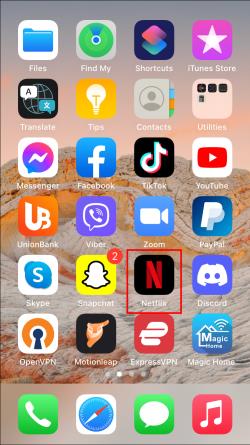
- Συνδεθείτε στον λογαριασμό σας και επιλέξτε το σωστό προφίλ.
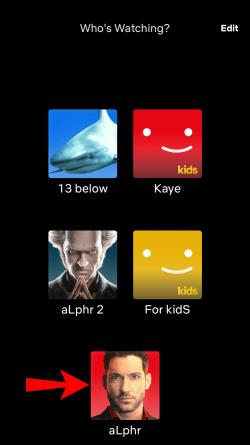
- Μεταβείτε στην καρτέλα Συνέχεια παρακολούθησης .
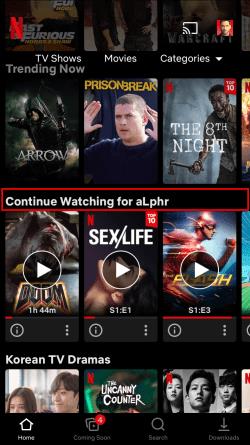
- Βρείτε τον τίτλο που θέλετε να αφαιρέσετε.
- Πατήστε στις τρεις τελείες κάτω από τον τίτλο.
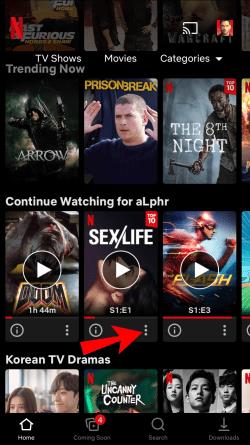
- Επιλέξτε Αφαίρεση από τη σειρά στο αναδυόμενο μενού.
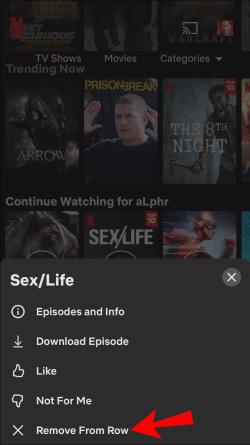
- Επιλέξτε Κατάργηση για να επιβεβαιώσετε ότι θέλετε να αφαιρέσετε τον τίτλο από τη σειρά Συνέχεια παρακολούθησης .
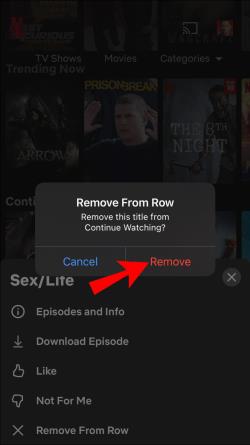
Πώς να διαγράψετε τη Συνέχεια παρακολούθησης στο iPhone χρησιμοποιώντας ένα πρόγραμμα περιήγησης
Ένας άλλος τρόπος με τον οποίο μπορείτε να αφαιρέσετε έναν τίτλο από τη λίστα Συνέχεια παρακολούθησης είναι να τον αφαιρέσετε από τη σελίδα δραστηριότητάς σας. Με άλλα λόγια, το Netflix σάς επιτρέπει να «κρύψετε» τον τίτλο από τη σελίδα Δραστηριότητα προβολής . Δυστυχώς, θα πρέπει να χρησιμοποιήσετε ένα πρόγραμμα περιήγησης ιστού επειδή η εφαρμογή Netflix δεν υποστηρίζει την επιλογή .
Δείτε πώς μπορείτε να αφαιρέσετε έναν τίτλο που παρακολουθήσατε από τη σελίδα Δραστηριότητα .
- Ανοίξτε ένα πρόγραμμα περιήγησης ιστού στο iPhone ή το iPad σας και, στη συνέχεια, μεταβείτε στον ιστότοπο του Netflix .
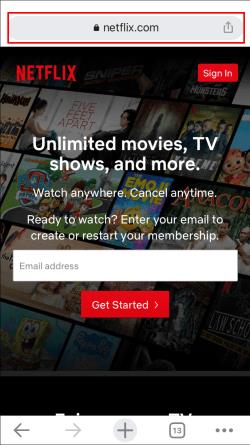
- Συνδεθείτε στο προφίλ σας στο Netflix.
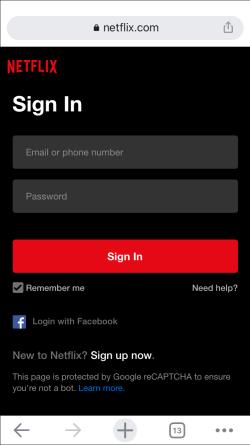
- Μεταβείτε στις τρεις οριζόντιες γραμμές στην επάνω αριστερή γωνία του προγράμματος περιήγησης.
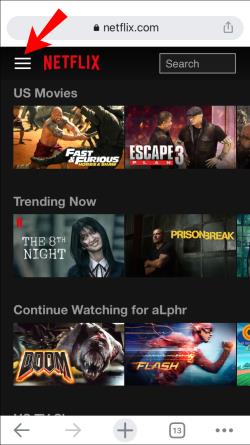
- Επιλέξτε Λογαριασμός .
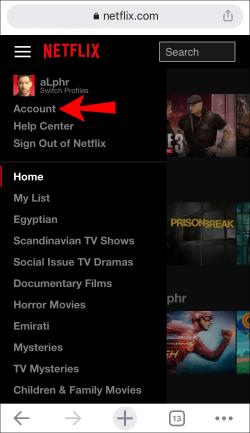
- Κάντε κύλιση προς τα κάτω στο κατάλληλο προφίλ Netflix. Βρείτε τη Δραστηριότητα προβολής στη λίστα επιλογών. Πατήστε Προβολή .
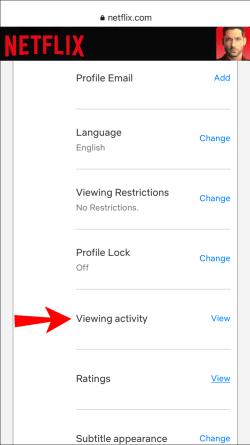
- Εντοπίστε τον τίτλο που θέλετε να αποκρύψετε.
- Πατήστε στο εικονίδιο με κάθετο κύκλο (επιλογή διαγραφής) στη δεξιά πλευρά του τίτλου.
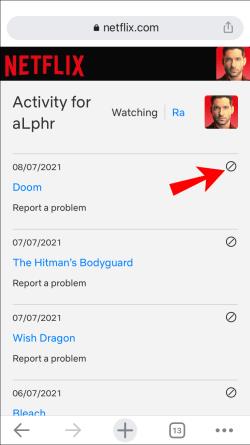
Για αυτό πρόκειται. Ο τίτλος δεν θα εμφανίζεται πλέον στη λίστα Συνέχεια παρακολούθησης. Λάβετε υπόψη ότι ενδέχεται να χρειαστούν έως και 24 ώρες από το Netflix για να κρύψει το στοιχείο σε όλες τις συσκευές σας.
Πώς να διαγράψετε τη Συνέχεια παρακολούθησης στην εφαρμογή Android Netflix
Μπορείτε να αφαιρέσετε τίτλους από τη λίστα "Συνέχεια παρακολούθησης" στην εφαρμογή Netflix χρησιμοποιώντας μια συσκευή Android. Δείτε πώς να το κάνετε:
- Ανοίξτε την εφαρμογή Android Netflix και συνδεθείτε σε αυτήν εάν δεν το έχετε κάνει ήδη.
- Προχωρήστε στη σειρά Συνέχεια παρακολούθησης .
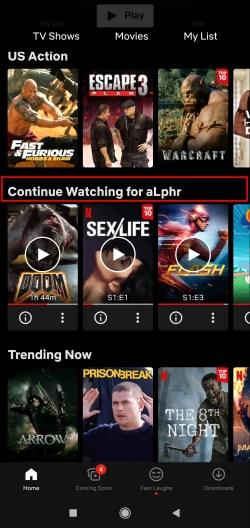
- Εντοπίστε την ταινία ή την εκπομπή που θέλετε να αφαιρέσετε από τη σειρά.
- Πατήστε στις τρεις τελείες κάτω από τον τίτλο.
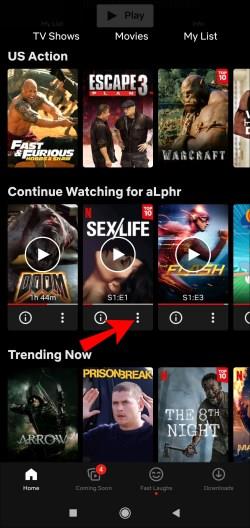
- Επιλέξτε την επιλογή Αφαίρεση από τη σειρά .
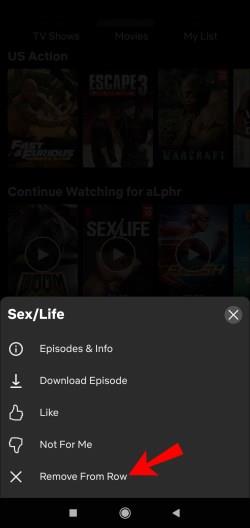
- Επιλέξτε OK για να αφαιρέσετε αυτόν τον τίτλο από την ενότητα Συνέχεια παρακολούθησης .
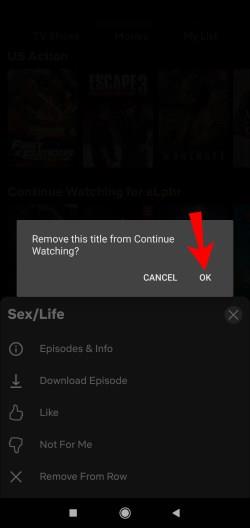
Πώς να διαγράψετε τη Συνέχεια παρακολούθησης στο Netflix χρησιμοποιώντας ένα πρόγραμμα περιήγησης Android
Εάν θέλετε να χρησιμοποιήσετε την εναλλακτική μέθοδο απόκρυψης τίτλων που παρακολουθήσατε, η εφαρμογή Netflix θα σας δρομολογήσει σε ένα πρόγραμμα περιήγησης ιστού για να ολοκληρώσετε την εργασία. Ακολουθεί ο τρόπος κατάργησης ταινιών και εκπομπών που έχετε προβάλει σε μια συσκευή Android χρησιμοποιώντας ένα πρόγραμμα περιήγησης:
- Ανοίξτε τον ιστότοπο του Netflix και συνδεθείτε.
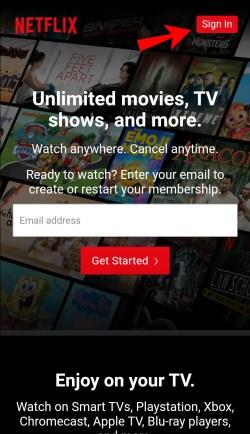
- Μεταβείτε στην Αρχική σελίδα .
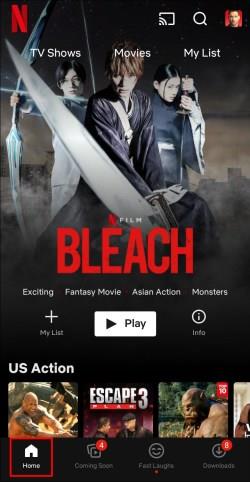
- Πατήστε στο εικονίδιο του προφίλ σας στην επάνω δεξιά γωνία.
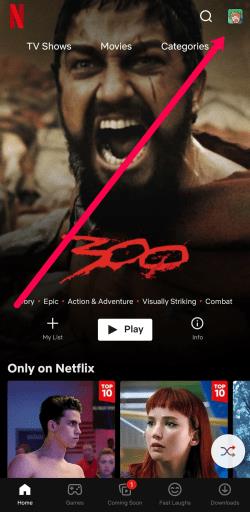
- Επιλέξτε Λογαριασμός .
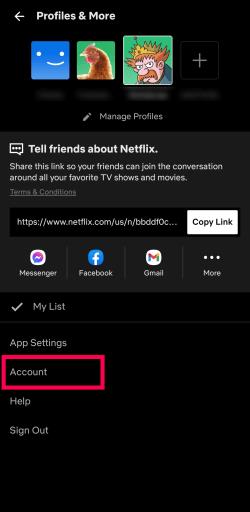
- Επιλέξτε το πρόγραμμα περιήγησης ιστού που θέλετε να χρησιμοποιήσετε για να ελέγξετε τη δραστηριότητα προβολής σας.
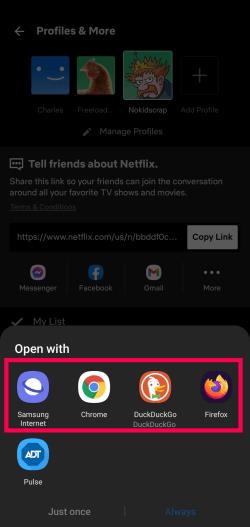
- Συνδεθείτε εάν σας ζητηθεί και επιλέξτε το προφίλ σας .
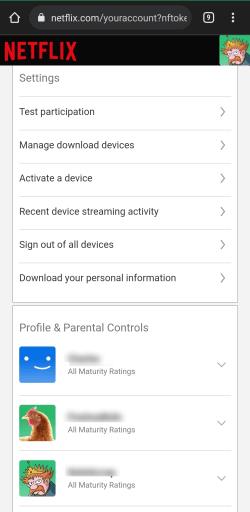
- Επιλέξτε Προβολή ή Προβολή δραστηριότητας .
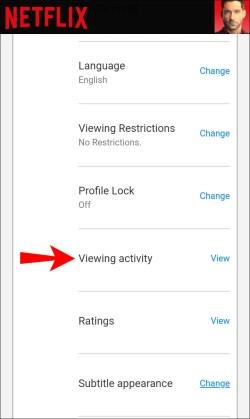
- Εντοπίστε τον τίτλο που θέλετε να αφαιρέσετε.
- Επιλέξτε το εικονίδιο διαγραμμένου κύκλου (επιλογή διαγραφής) δίπλα σε κάθε τίτλο.
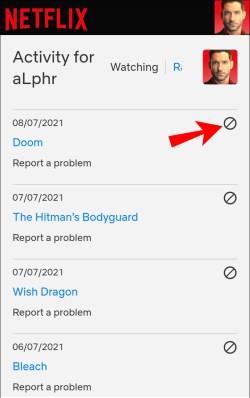
Τώρα, ξέρετε πώς να διαγράψετε τη λίστα Συνέχεια παρακολούθησης στο Netflix και να αφαιρέσετε μεμονωμένους τίτλους σε διάφορες συσκευές. Να θυμάστε ότι πρέπει να διαγράψετε μεμονωμένα επεισόδια εκπομπών εκτός και αν επιλέξετε να καταργήσετε τα πάντα. Μόλις ολοκληρώσετε την εκκαθάριση της λίστας, μπορείτε να παρακολουθήσετε οποιοδήποτε περιεχόμενο θέλετε, συμπεριλαμβανομένων αυτών που έχετε ήδη παρακολουθήσει.
Netflix Συνεχίστε να παρακολουθείτε τις συχνές ερωτήσεις
Έχουμε συμπεριλάβει αυτήν την ενότητα για να απαντήσουμε σε περισσότερες ερωτήσεις σχετικά με τη διαγραφή των στοιχείων σας στο Netflix Continue Watching.
Μπορώ να ανακτήσω το ιστορικό προβολής αφού το έχω διαγράψει;
Δυστυχώς όχι. Εάν επιλέξετε τη διαγραφή/απόκρυψη της δραστηριότητας του ιστορικού προβολής και επιβεβαιώσετε τις προθέσεις σας, δεν υπάρχει επιλογή για ανάκτησή της.
Είναι η απόκρυψη και η διαγραφή του ίδιου πράγματος στο Netflix για Συνέχεια παρακολούθησης;
Ναι, η απόκρυψη, η διαγραφή και η αφαίρεση είναι εναλλάξιμοι όροι που χρησιμοποιούνται για την ενότητα Συνέχεια παρακολούθησης , η οποία αντιπροσωπεύεται από ένα εικονίδιο σε κάθετο κύκλο. Ωστόσο, η επιλογή "απόκρυψη" αρχικά αναφερόταν στην περιοχή παρακολούθησης , η οποία την αφαίρεσε επίσης από την ενότητα Συνέχεια παρακολούθησης .
Μπορώ να διαγράψω ένα προφίλ Netflix;
Απολύτως! Μπορείτε αν προτιμάτε να καταργήσετε ένα προφίλ για να εξαλείψετε όλο το ιστορικό και οτιδήποτε σχετίζεται με αυτό. Απλώς μεταβείτε στο "Επεξεργασία προφίλ" και επιλέξτε να το διαγράψετε.
Εάν διαγράψω κάτι από την ενότητα Συνέχεια παρακολούθησης, θα πρέπει να το επανεκκινήσω εντελώς;
Ναί. Εάν ακολουθήσετε τα παραπάνω βήματα και αποφασίσετε ότι θέλετε να ολοκληρώσετε την παρακολούθηση της ταινίας ή της εκπομπής σας στο Netflix, θα πρέπει να την επανεκκινήσετε εντελώς.
Συνέχεια παρακολούθησης; Οχι ευχαριστώ.
Ενώ η λειτουργία Συνέχεια παρακολούθησης είναι ένας εξαιρετικός τρόπος για να επιστρέψετε και να ολοκληρώσετε μια ταινία ή τηλεοπτική εκπομπή, μπορεί επίσης να είναι ένας πόνος. Εάν έχετε τη συνήθεια να ξεκινάτε μια εκπομπή, για να μη σας ενδιαφέρει γρήγορα, μπορείτε εύκολα να αφαιρέσετε τίτλους που δεν σας ενδιαφέρουν ακολουθώντας τα παραπάνω βήματα.